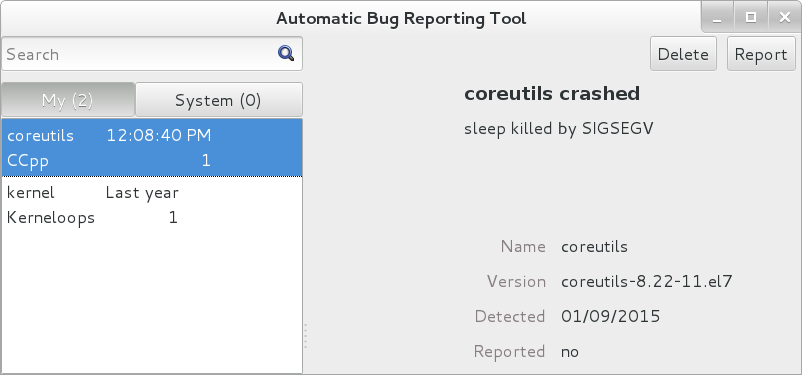25.5. 발견된 문제 처리
abrtd 에서 저장한 문제 데이터는 명령줄 도구, abrt-cli 또는 그래픽 도구인 gnome-abrt 를 사용하여 보고, 보고, 삭제할 수 있습니다.
ABRT 는 새로운 문제를 로컬에 저장된 모든 문제와 비교하여 중복 문제를 식별합니다. 반복적인 충돌의 경우 ABRT 는 한 번만 수행해야 합니다. 그러나 해당 문제의 크래시 덤프를 삭제하면 다음에 이 특정 문제가 발생하면 ABRT 는 이를 새로운 충돌로 처리합니다. ABRT 는 이에 대해 경고하고 설명을 작성하라는 메시지를 표시하고 보고합니다. ABRT 가 반복적인 문제에 대해 사용자에게 알리는 것을 방지하려면 해당 문제 데이터를 삭제하지 마십시오.
25.5.1. 명령줄 도구 사용
명령줄 환경에서 abrt-console-notification 패키지가 설치되어 있는 경우 로그인 시 새 충돌을 사용자에게 알립니다. 콘솔 알림은 다음과 같습니다.
ABRT has detected 1 problem(s). For more info run: abrt-cli list --since 1398783164
ABRT has detected 1 problem(s). For more info run: abrt-cli list --since 1398783164
감지된 문제를 보려면 abrt-cli list 명령을 입력합니다.
명령 출력에 나열된 각 충돌에는 고유한 식별자와 abrt-cli를 사용하여 추가 조작에 사용할 수 있는 디렉터리가 있습니다.
abrt-cli list
특정 문제에 대한 정보를 보려면 abrt-cli info 명령을 사용하십시오.
abrt-cli info -d directory_or_id
abrt-cli info -d directory_or_id
목록 및 정보 하위 명령을 모두 사용할 때 표시되는 정보 양을 늘리려면 -d (-detailed) 옵션을 전달하십시오. 이 옵션은 나열된 문제에 대한 모든 저장된 정보를 표시합니다(예: 이미 생성된 경우 해당 역추적 파일 포함).
특정 문제를 분석하고 보고하려면 abrt-cli report 명령을 사용합니다.
abrt-cli report directory_or_id
abrt-cli report directory_or_id
위의 명령을 호출하면 Red Hat 고객 지원을 통해 지원 사례를 열기 위한 자격 증명을 제공해야 합니다. 다음으로 abrt-cli 는 보고서의 내용이 포함된 텍스트 편집기를 엽니다. 보고되는 내용을 볼 수 있으며 충돌 및 기타 의견을 재현하는 방법에 대한 지침을 작성할 수 있습니다. 또한 문제 보고 이벤트 설정에 따라 역추적이 공용 서버로 전송되고 모든 사람이 볼 수 있으므로 역추적을 확인해야 합니다.
보고서를 확인하는 데 사용되는 텍스트 편집기를 선택할 수 있습니다. abrt-cli 는 ABRT_EDITOR 환경 변수에 정의된 편집기를 사용합니다. 변수가 정의되지 않은 경우 VISUAL 및 EDITOR 변수를 확인합니다. 이러한 변수가 설정되지 않은 경우 vi 편집기가 사용됩니다. .bashrc 구성 파일에서 기본 편집기를 설정할 수 있습니다. 예를 들어 GNU 4.5.2를 선호하는 경우 파일에 다음 행을 추가합니다.
export VISUAL=emacs
export VISUAL=emacs보고서를 완료하면 변경 사항을 저장하고 편집기를 종료합니다. Red Hat 고객 지원 데이터베이스에 문제를 보고한 경우 데이터베이스에 문제가 제출됩니다. 이제부터 보고 과정에서 제공한 이메일을 통해 문제 해결 진행 상황을 알려 드릴 것입니다. 문제 케이스를 작성하거나 Red Hat 지원팀에서 수신한 이메일을 통해 제공되는 URL을 사용하여 문제 사례를 모니터링할 수도 있습니다.
특정 문제를 보고하지 않으려면 이를 삭제할 수 있습니다. 문제를 삭제하려면 ABRT 가 해당 정보를 유지하지 않도록 명령을 사용합니다.
abrt-cli rm directory_or_id
abrt-cli rm directory_or_id
특정 abrt-cli 명령에 대한 도움말을 표시하려면 --help 옵션을 사용합니다.
abrt-cli command --help
abrt-cli command --help25.5.2. GUI 사용
ABRT 데몬은 문제 보고서가 생성될 때마다 D-Bus 메시지를 브로드캐스트합니다. ABRT revision이 그래픽 데스크탑 환경에서 실행 중인 경우 이 메시지를 캡처하고 데스크탑에 알림 대화 상자를 표시합니다. 버튼을 클릭하여 이 대화 상자를 사용하여 ABRT GUI를 열 수 있습니다. 또한
또는 다음과 같이 명령줄에서 ABRT GUI를 실행할 수 있습니다.
gnome-abrt &
~]$ gnome-abrt &ABRT GUI 창에 감지된 문제 목록이 표시됩니다. 각 문제 항목은 실패한 애플리케이션의 이름, 애플리케이션이 충돌한 이유, 마지막으로 발생한 문제의 날짜로 구성됩니다.
그림 25.3. ABRT GUI
자세한 문제 설명에 액세스하려면 문제 보고 행을 두 번 클릭하거나 해당 문제 줄이 선택된 상태에서 버튼을 클릭합니다. 그런 다음 지침을 따라 문제를 설명하고 분석 방법을 결정하고 보고해야 할 위치를 결정할 수 있습니다. 문제를 삭제하려면 버튼을 클릭합니다.